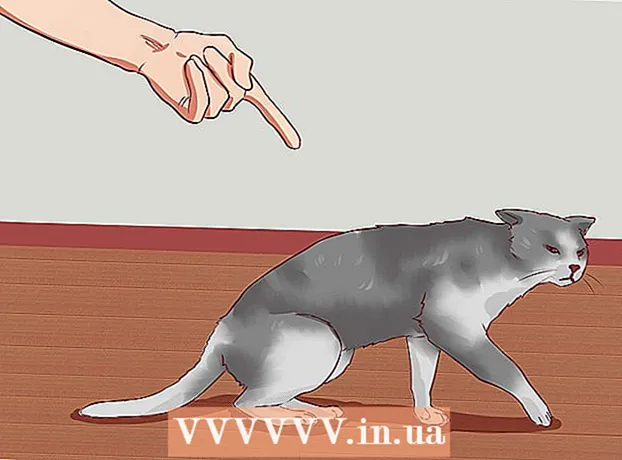著者:
Randy Alexander
作成日:
25 4月 2021
更新日:
1 J 2024

コンテンツ
WikiHowは今日、コンピューターとモバイルデバイスの両方でラベルによってGmailのメッセージを分類する方法を教えています。 「ラベル」または「ラベル」は、Gmailの単なるフォルダの形式です。
手順
方法1/2:コンピューター上
のGmailホームページにアクセスします https://www.google.com/gmail/. すでにログインしている場合は、受信トレイが表示されます。
- ログインしていない場合は、ボタンをクリックしてください サインイン または ログインする ページの右上隅に、メールアドレスとパスワードを入力します。

クリック もっと▼ または 拡大リスト▼ ツリーの下部、受信トレイページの左側にあります。
クリック 新しいラベルを作成する 良い 新しいラベルを作成する. このオプションはセクションの下部にあります もっと オプションのリストで。

ラベル名を入力し、をクリックします 作成する 良い 作成する. そのため、ラベル名がツリーに追加されます。- チェックボックスをオンにすることもできます 下のネストラベル または ネストされたラベル 次に、既存のラベルを選択して、サブフォルダーとして新しいラベルを作成します。

ラベルを付けるメッセージを選択します。 これを行うには、ラベルを付ける各メールの左側にあるボックスをクリックします。
ラベルアイコンをクリックします。 ラベルの付いたこのボタンは、受信トレイの上部、検索ボックスのすぐ下にあります。
- 選択したメールをクリックして、ページの左側のツリーにあるラベル名をドラッグアンドドロップすることもできます。
ラベル名をクリックします。 これは、選択したメールが自動的にラベルに追加されることを意味します。つまり、左側のサイドバーにあるラベルをクリックして、メールを表示できます。
- 受信トレイからメールを非表示にする場合は、[アーカイブ]または[アーカイブ]ボタン(受信トレイの上部にあり、ボックスに下矢印アイコンが表示されているボタン)をクリックします。そのため、メールは受信トレイに表示されなくなりますが、ラベル名をクリックすると引き続き表示できます。
方法2/2:電話で
Gmailアプリを開きます。 封筒のように見える白い背景に赤い「M」が付いたアプリケーションを探します。
- Gmailにログインしていない場合は、Googleのアドレスとパスワードを入力して、 サインイン.
ボタンを押す ☰ 画面の左上隅にあります。 メニューがポップアップ表示されます。
下にスクロールしてアクションをタップします +新規作成 良い +新しいラベルを作成する メニューの下部にあります。
ラベルの名前を入力して、をクリックします 完了 良い 達成. これで、ラベルが作成されました。
クリック ☰. メニューがポップアップ表示されます。
下にスクロールして選択します プライマリ 良い メイン メニューの上部にあります。 これにより、ホームメールボックスに戻ります。
- メールボックスをタップすることもできます ソーシャル (社会), 更新 (更新されたコンテンツ) 良い プロモーション (広告)必要に応じてメニューの上部にあります。
フォルダに移動するメールを選択します。 まず、左側にチェックマークが表示されるまでメールをクリックして押し続けてから、移動する残りのメールをクリックします。
ボタンを押す … 画面の右上隅にあります。 メニューが表示されます。
選択 ラベルを変更する 良い ラベルを変更する. このオプションは、ポップアップメニューの上部にあります。

ラベルをクリックします。 画面の右側にあるラベルのチェックボックスにチェックマークが表示されます。- 複数のラベルがある場合は、選択したメールに貼り付ける各ラベルをタップできます。

マークをクリックします ✓ 画面の右上隅にあります。 これにより、選択した電子メールにラベルが貼り付けられ、そのラベルのフォルダーに追加されます。- ホームメールボックスからメッセージを非表示にする場合は、ラベルの付いたメールを左にスライドします。メッセージはアーカイブされ、受信ボックスから消えます。
- ラベルを表示するには、をタップします ☰、下にスクロールしてラベル名を選択します。ラベル付けされたメッセージはすべてここにあります。